联想笔记本显示屏不亮怎么回事 联想电脑亮度调节功能失效怎么修复
更新时间:2024-08-17 08:46:16作者:jiang
在使用联想笔记本电脑的过程中,有时候会遇到显示屏突然不亮的情况,或者是亮度调节功能失效的问题,这些都会影响我们的正常使用体验,要解决这些问题,我们可以通过一些简单的方法来修复,比如检查电源和亮度调节设置,更新驱动程序等。希望能够帮助大家解决联想笔记本电脑显示屏不亮和亮度调节失效的困扰。
步骤如下:
1、检测驱动是否正常。按下win+r打开运行窗口,然后输入devmgmt.msc打开设备管理器。如下图所示:
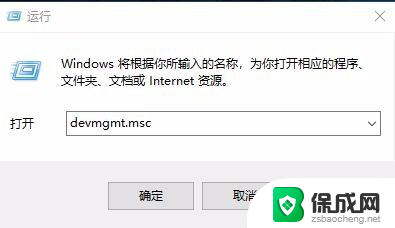
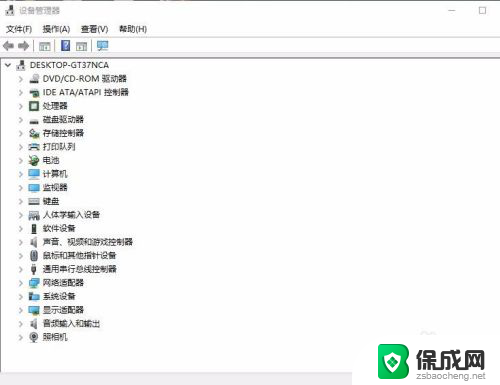
2.点显示适配器左边的小三角,展开显示适配器。检测显卡驱动是否正常,如下图所示:
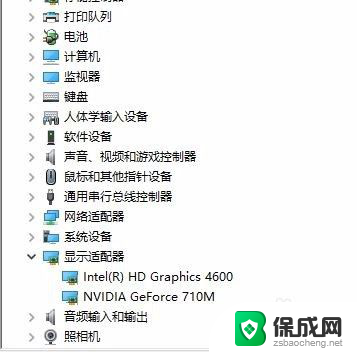
3.如果显示有感叹号,则使用360驱动大师扫描安装显卡驱动,如下图所示:
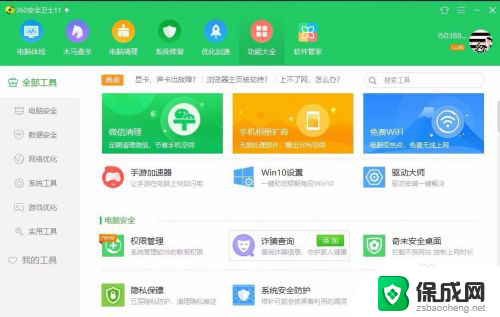
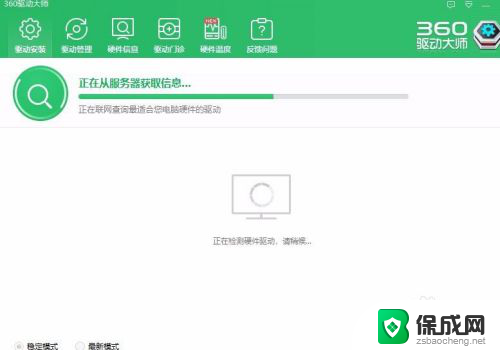
4.方法2、安装官网的显卡驱动。首先卸载了自带的集成显卡驱动,打开设备管理器。然后对住inter(R) HD 鼠标右键点卸载,如下图所示:
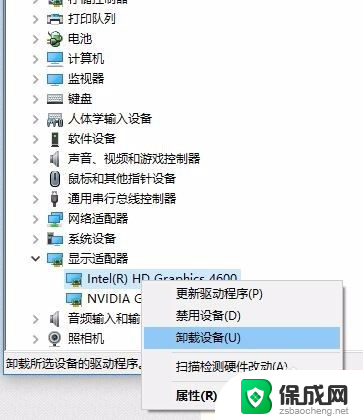
5.去联想官网下载联想笔记本的集显驱动、电源管理驱动、笔记本热键驱动,如下图所示:



6.安装3个驱动后,重启电脑就可以使用热键随意调整亮度了。
以上是关于联想笔记本显示屏不亮的全部内容,如果还有不清楚的用户,可以参考以上步骤进行操作,希望对大家有所帮助。
联想笔记本显示屏不亮怎么回事 联想电脑亮度调节功能失效怎么修复相关教程
-
 联想笔记本怎么调整屏幕亮度 联想电脑屏幕亮度调节方法
联想笔记本怎么调整屏幕亮度 联想电脑屏幕亮度调节方法2024-02-06
-
 联想笔记本怎么调屏幕亮度 联想电脑屏幕亮度调节方法
联想笔记本怎么调屏幕亮度 联想电脑屏幕亮度调节方法2024-01-16
-
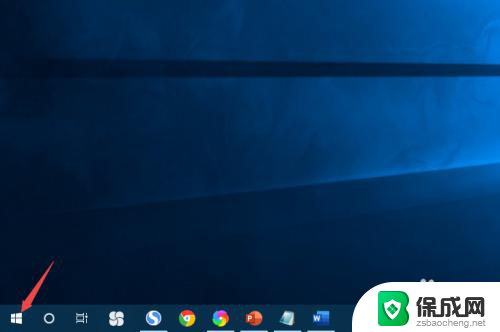 联想亮度怎么调节 联想电脑屏幕亮度调节快捷键
联想亮度怎么调节 联想电脑屏幕亮度调节快捷键2024-03-24
-
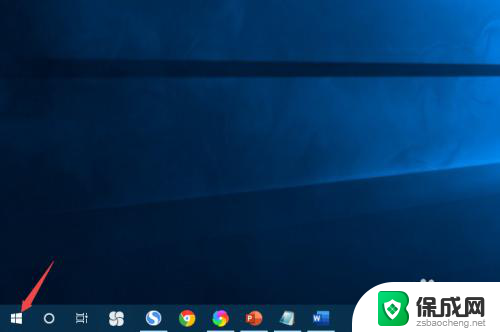 联想笔记本调节屏幕亮度在哪 联想电脑屏幕亮度调节方法
联想笔记本调节屏幕亮度在哪 联想电脑屏幕亮度调节方法2024-07-17
-
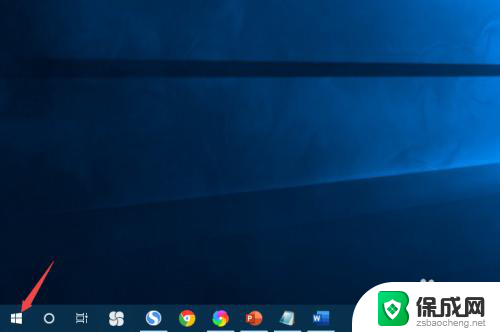 联想电脑如何调节电脑屏幕亮度 联想电脑屏幕亮度设置
联想电脑如何调节电脑屏幕亮度 联想电脑屏幕亮度设置2024-03-02
-
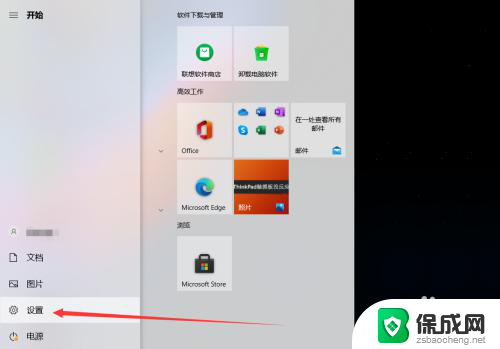 联想小新怎样调节屏幕亮度 联想小新亮度调节快捷键
联想小新怎样调节屏幕亮度 联想小新亮度调节快捷键2024-02-05
电脑教程推荐